
Ihr Windows 11-PC verwendet ein Grafikverarbeitungseinheit (oder GPU) oder eine Grafikkarte, um Grafiken anzuzeigen. Manchmal müssen Sie wissen, welche GPU Ihr PC verwendet, aber es ist nicht immer offensichtlich. So überprüfen Sie.
Der schnellste Weg, um zu sehen, welche Grafikkarte Ihr PC verwendet, ist das integrierte Dienstprogramm integriert. Zu Task-Manager starten , Klicken Sie mit der rechten Maustaste auf die Schaltfläche Start und wählen Sie in der Liste "Task Manager".

Wenn der Task-Manager öffnet, klicken Sie auf die Registerkarte "Performance". Wenn Sie mehr als eine GPU in der Maschine haben, wird jeder unter Namen wie "GPU 0" oder "GPU 1" in der Seitenleiste aufgelistet. Klicken Sie auf denjenigen, an dem Sie Informationen finden möchten.
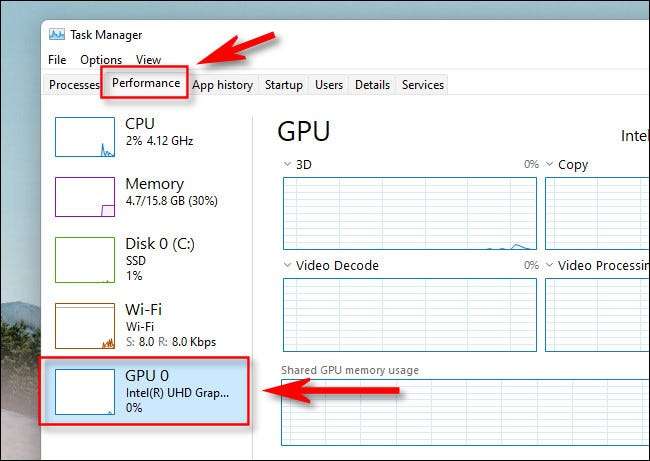
Auf dem Informationsfeld für die ausgewählte GPU finden Sie den Namen der GPU- oder Grafikkarte in der oberen rechten Ecke direkt über den Charts. In diesem Beispiel lautet die GPU "Intel (R) UHD-Grafik 620", aber es wird wahrscheinlich in Ihrem Fall unterschiedlich sein.

In demselben GPU-Task-Manager-Panel finden Sie auch Informationen darüber, wie viel Speicher Ihre GPU hat. Sie finden es in der unteren linken Ecke unter "GPU-Speicher".
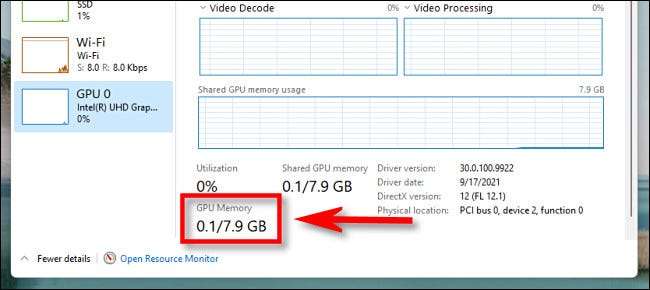
Wenn Sie fertig sind, schließen Sie den Task-Manager. Jede Zeit, die Sie erneut überprüfen müssen, lancieren Sie den Task-Manager einfach erneut Überprüfen Sie die Performance & GT; GPU-Tabs. . Happy Computing!
VERBUNDEN: So überprüfen Sie, welche Grafikkarte (GPU) in Ihrem PC befindet







